목차
Timetoast로 블로그 타임라인과 히스토리 만들기
오늘 소개해드리는 웹 서비스는 생일, 기념일, 프로젝트 진행과정 등을 날짜별로 기록을 하여 한눈에 쉽게 살펴볼 수 있는, 개인이나 단체의 연대기 연혁을 만들어 주는 timetoast 입니다. 연대기, 연혁 이라하니 뭔가 거창한듯 하긴 한데 개인적인 히스토리나 블로그 등의 히스토리를 작성하여 간단하게 약력을 소개할 때 활용 하시면 됩니다. 생성된 연대기(timeline)는 임베디드 소스를 제공하니 웹페이지나 블로그 등에 삽입하여 사용 하시면 되겠습니다. 단점은 생성된 연대기가 플래시라 아이폰 등 어도비 플래시 플레이어를 지원하지 않는 기기에서는 보이지 않습니다. timetoast 가입시 유저네임, 이메일, 패스워드만 입력 받으므로 간단하게 가입할 수 있습니다. 이미 오래 전에 가입을 한 상태라 이메일 인증 절차가 있는지는 기억이 나질 않네요.
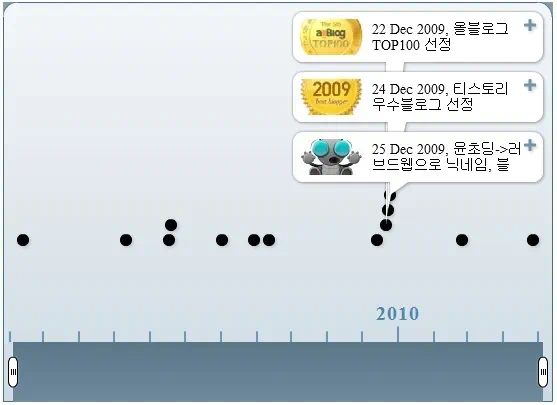
timetoast 에서 생성한 타임라인 중 Public Timelines의 모습으로 년, 월, 일 순으로 가로 방향으로 출력이
됩니다. 하단에 검은 점이 입력된 타임라인 내용(이하 이벤트)들로 마우스를 해당 부분으로 가져가면 이벤트 팝업 창이 뜨며 간단한 이벤트에 입련된 정보를 확인할 수 있습니다.
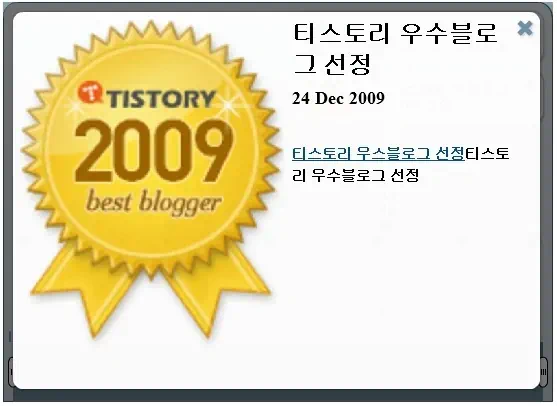
이벤트 팝업창을 클릭하면 해당 이벤트 내용을 좀더 자세하게 살펴볼수 있으며 보시는것과 같이 제목과 날짜 그리고 업로드된 이미지와 외부 링크를 사용할수가 있습니다.
러브드웹의 인터넷이야기 히스토리
Timetoast로 만들어진 러브드웹의 인터넷이야기 브로그 타임라인 입니다.
timetoast 블로그 히스토리 만들기
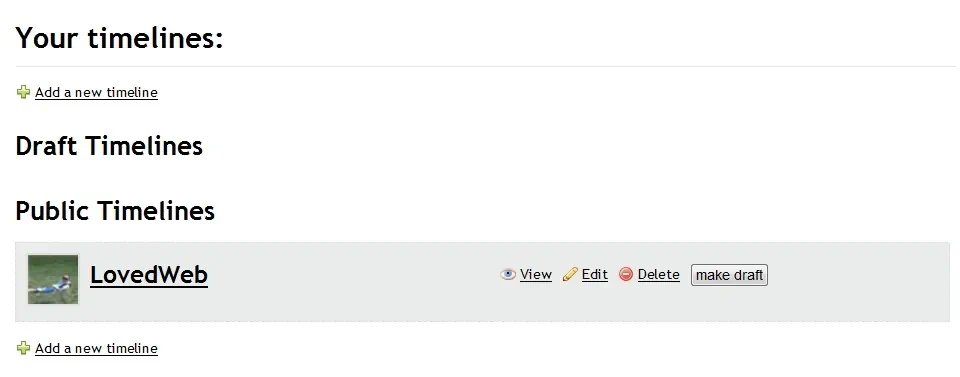
Add a new timeline 을 클릭하시고 간단히 자신의 연대기나 히스토리를 만들 수 있습니다. 동시에 여러개를 생성할 수 있으나 최대 몇 개까지 생성이 되는지는 확인을 못해봤습니다.
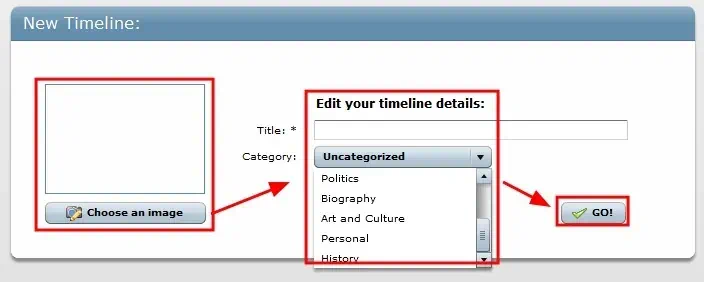
새로운 타임라인 생성 시 원하는 이미지와 타이틀, 카테고리를 정해주시면 되고 이미지 업로드는 최대 3 mb 까지 가능합니다. 업로드된 이미지와 타이틀, 카네고리는 언제든지 수정이 가능합니다. 블로그 히스토리를 만들 경우 히스토리르 선택하거나 블로그 컨텐츠에 맞는 카테고리를 선택하시면 되겠습니다.
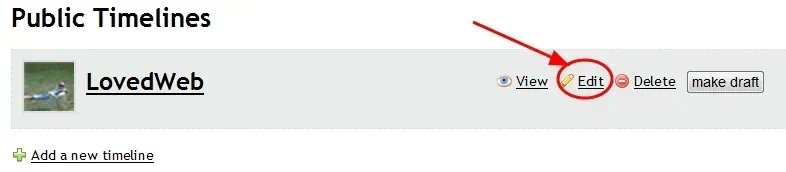
생성된 타임라인에 이벤트 내용의 입력은 생성된 타임라인의 우측 Edit 기능으로 가능합니다.
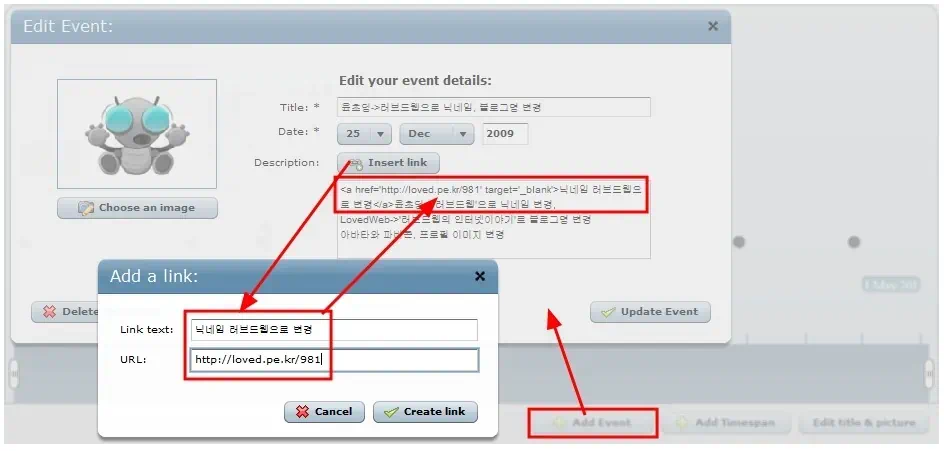
하단의 add Event 로 단일 이벤트를 등록할 수 있으며, 이벤트의 타이틀과 날짜 내용 등을 입력한 후 이미지와 외부링크를 활용할 수 있습니다. 한글도 지원이 되면 외부 링크의 경우 새창에서 띄우시고 싶으시면 insert link를 통해 텍스트와 링크 입력 후 내용 입력창에서 target=’_blank’ 값을 넣어주시면 되겠습니다.
내용 입력창에 아래와 같은 예제 형식으로 특정 문구에 링크를 직접 입력 해도 됩니다.
<a href=’https://loved.pe.kr/981′ target=’_blank’>닉네임 러브드웹으로 변경</a>
<a href=’https://loved.pe.kr/981′ target=’_blank’>’러브드웹’으로 닉네임 변경, LovedWeb->’러브드웹의 인터넷이야기’로 블로그명 변경 아바타와 파비콘, 프로필 이미지 변경</a>
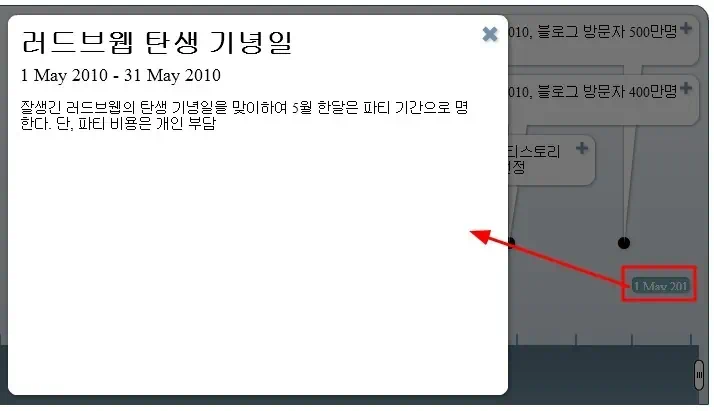
동일한 방법으로 하단의 add timespan 메뉴로 이벤트의 기간을 입력할 수 있으며
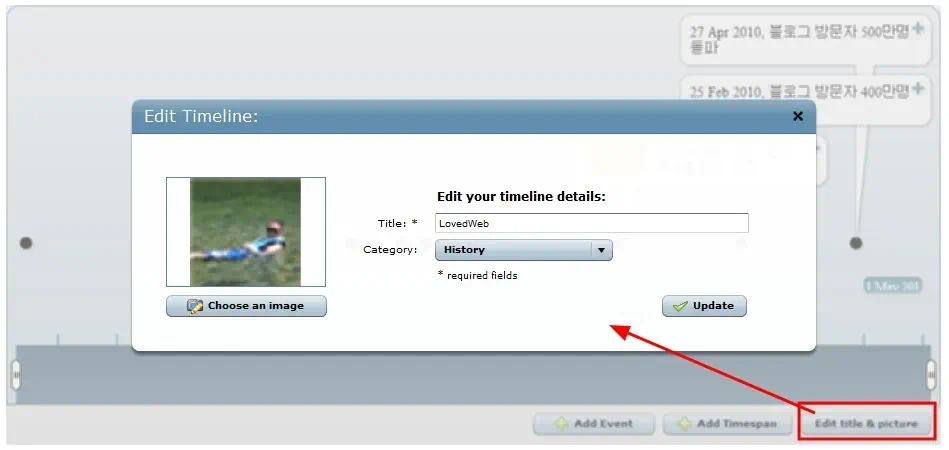
Edit title & picture 메뉴를 통해 최초 생성한 타임라인의 타이틀명과 이미지를 변경할 수 있습니다.
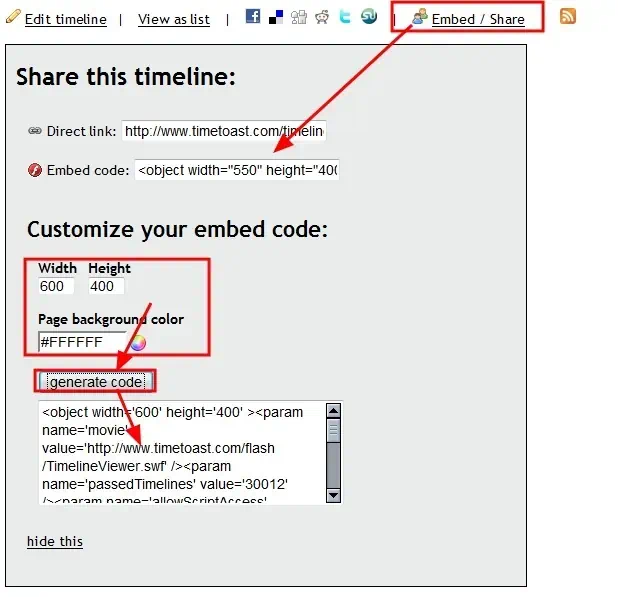
생성된 타임라인의 하단 부분의 웹페이지나 블로그에 사용을 하려면 Embed / Share 메뉴를 통해 이미 생성된 소스를 복사하거나, 하단의 사용자 설정을 통해 가로 세로의 크기와 배경화면 색상을 직접 수정하고 생성된 소스 코드를 복사 후 사용할 수 있습니다.
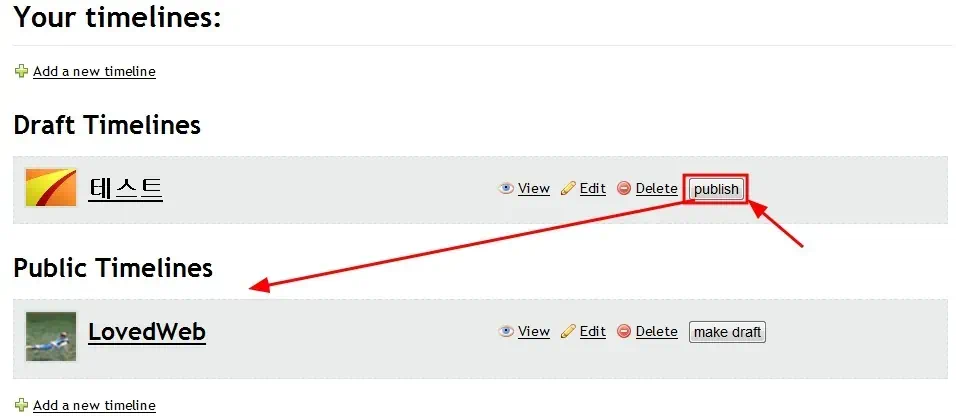
생성된 타임라인에 Embed / Share 메뉴가 안 보이시는 분들은 Draft Timelines 에 해당되는 경우로 최초 타임라인을 생성하시면 제 기억으로는 Public Timelines으로 변경을 하셔야 해당 기능이 활성화 되니 Publish 버튼을 눌러 변경을 하시면 해결이 되겠습니다.
아래의 사이트에서 무료로 사용이 가능합니다.
https://www.timetoast.com